I. Giới thiệu
Người có thể thực hiện các bước này: Quản trị viên cấp cao và quản trị viên có quyền với Phòng họp.
Khi người tham gia cuộc họp phải điểm danh vào phòng họp, quản trị viên có thể kích hoạt tính năng điểm danh phòng họp và đặt thời gian điểm danh. Thời gian điểm danh được đồng bộ với Phòng họp Lark, Màn hình hiển thị Phòng họp Lark, và tính năng điểm danh bằng Mã QR đăng ký.
Lưu ý: Phòng Lark, Màn hình hiển thị Phòng Lark, và điểm danh bằng Mã QR phải được cấu hình bởi công ty.
II. Các bước thao tác
- Trên thanh điều hướng bên trái, nhấp vào Phòng họp > Quản lý phòng.
- Để vào trang cài đặt cho một phòng riêng lẻ hoặc một lớp con phòng họp, sử dụng một trong hai phương pháp sau.
Phương pháp 1: Một phòng riêng lẻ
Tìm phòng họp cần được đặt. Nếu tổ chức của bạn có nhiều phòng họp, bạn có thể sử dụng danh sách ở bên trái để tìm phòng cần thiết. Khi bạn đã tìm thấy phòng, nhấp vào biểu tượng ··· Thêm ở bên phải tên của nó và nhấp vào Xem chi tiết để vào trang cài đặt.
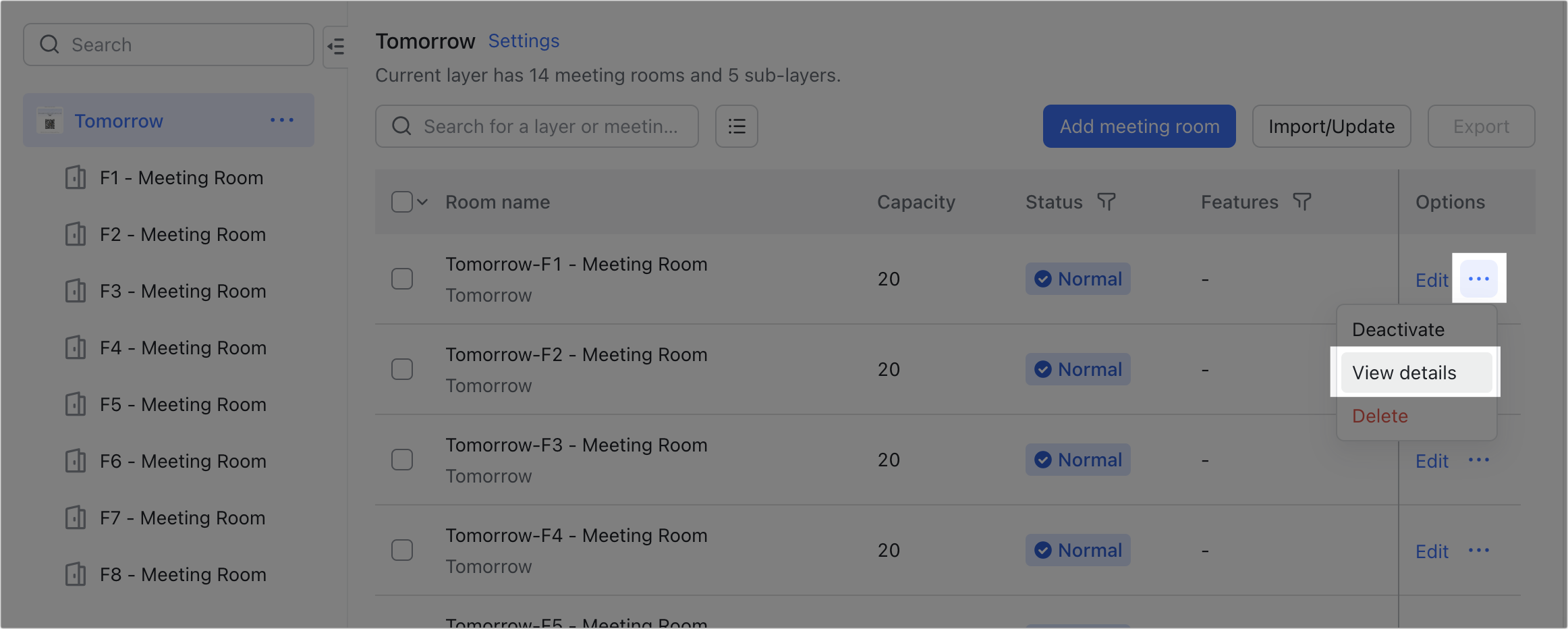
250px|700px|reset
Phương pháp 2: Một lớp con phòng họp
Trong danh sách ở bên trái của trang quản lý, tìm lớp bạn muốn cấu hình. Nhấp vào biểu tượng ··· Thêm bên cạnh tên của nó, sau đó Cài đặt.
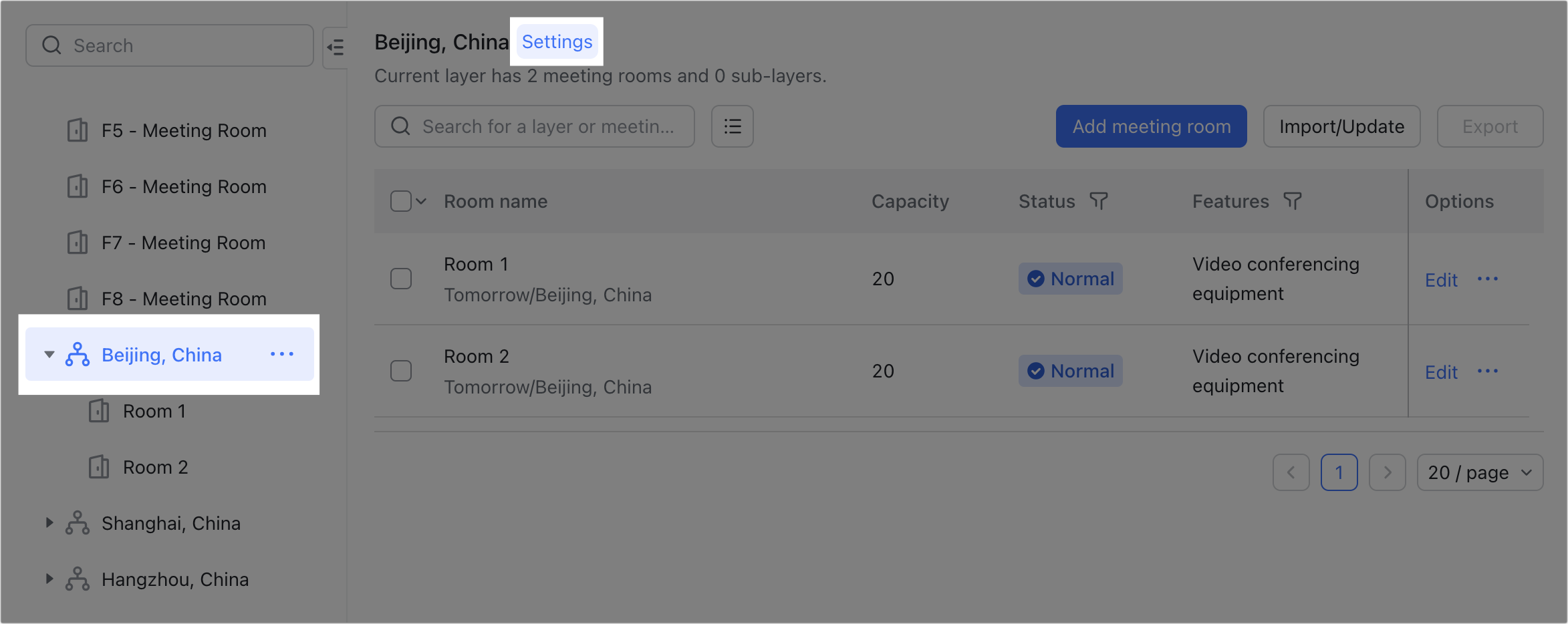
250px|700px|reset
- Dưới mục Thông tin Cơ bản, nhấp vào Đăng ký và tiếp quản phòng họp ở bên trái.
- Bật Đăng ký vào phòng họp.
- Hoặc có thể đặt thời gian bắt đầu và kết thúc cho việc đăng ký.
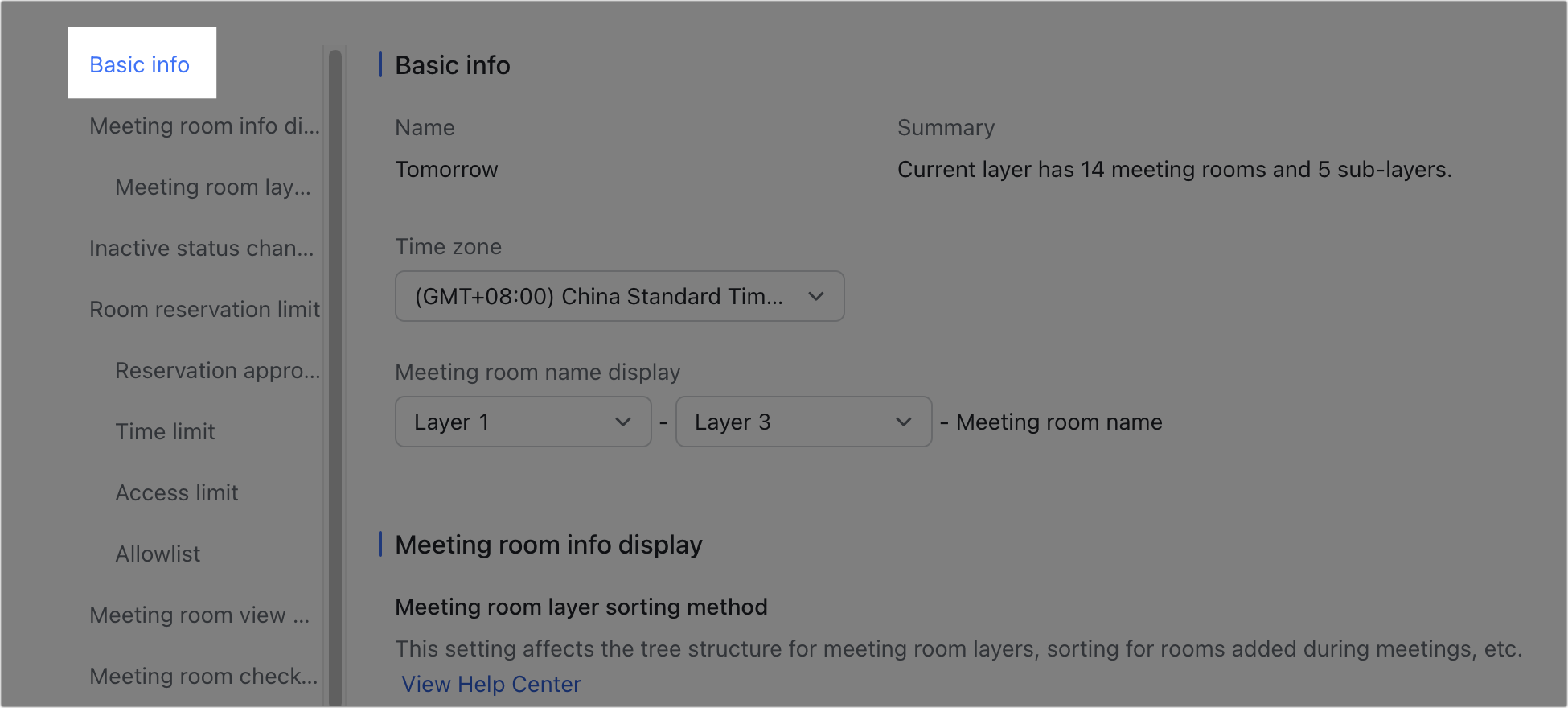
250px|700px|reset
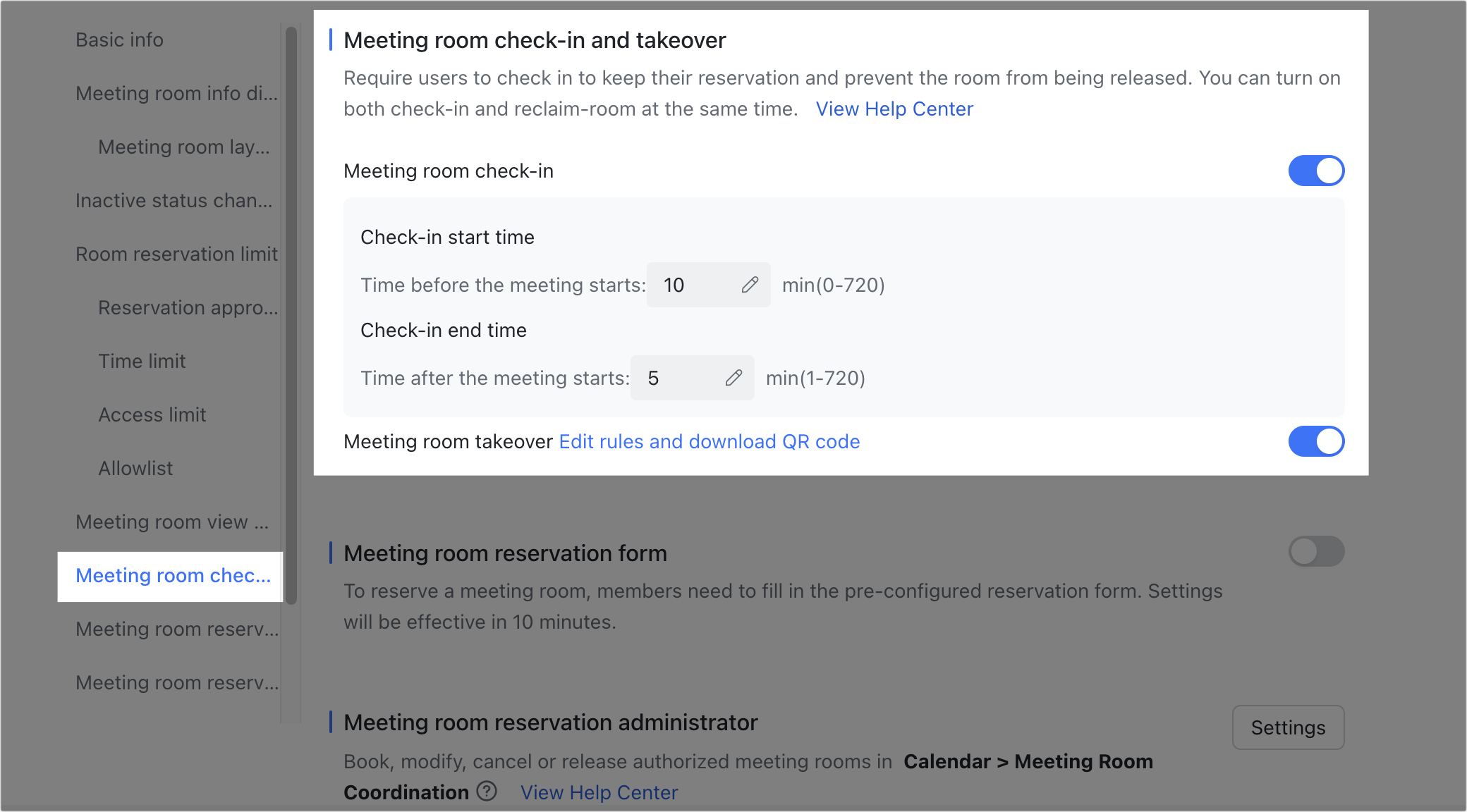
250px|700px|reset
III. Bài viết Liên quan
- Nếu tổ chức của bạn đã kích hoạt Màn hình hiển thị Phòng Lark, hãy truy cập Đặt một phòng họp Lark để Tìm hiểu thêm.
- Nếu tổ chức của bạn đã kích hoạt chức năng kiểm tra Mã QR, hãy truy cập Đặt chức năng kiểm tra Mã QR cho phòng họp để Tìm hiểu thêm.
